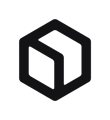Wir haben eine Hubspot E-Mail-Versand Checkliste erstellt.
1. Kontakte importieren
Über Datavalidation kannst du prüfen, ob deine E-Mail-Adressen gültig sind, darüber hinaus solltest du überprüfen, ob diese in HubSpot integriert sind. Um die Kontakte (E-Mail-Adressen) auf Gültigkeit zu überprüfen, muss ein Grading durchgeführt werden. Anhand des Gradings werden die Adressen von A (gut) bis F (schlecht) kategorisiert.
A+ - Deliverable + Engagement Activity
A - Deliverable
B - Accepts all emails
D - Indeterminate
F - Undeliverable
F sollte nicht verwendet werden.
Zusätzlich kann die bereinigte Liste noch in Mailchimp importiert werden. In der Import Historie sieht man Kontakte die aufgrund folgender Kriterien einen Ausschluss oder eine erneute Überprüfung erfordern:
Existing (Doppelter Eintrag)
Syntax error (Keine gültige Email-Adresse)
Invalid or Role-based (Keine gültige Domain oder Role-based )
2. Verwendung von Personalisierungs-Tokens:
Konsistenz der personalisierbaren Felder prüfen (Personalisierungs-Token). Beispiel: Soll der Vorname im Betreff o.ä. verwendet werden, sollte in den Kontakten an dieser Stelle entweder ein leeres Feld (Standardwert verwendbar) oder ein Vorname stehen und nichts anderes z.B. "Dr. med" oder ein Firmenname.
3. Verwendung von Domains für den Versand von E-Mails einrichten
Es muss ein DKIM Eintrag bei den DNS-Einstellungen der Versanddomain erstellt werden. Siehe dazu diesen Artikel. Die propagierten DNS-Einstellungen können wie hier beschrieben überprüft werden.
4. Unsubscribe Page dem Branding anpassen
Nach der Datenschutzgrundverordnung muss einem E-Mail-Empfänger die Möglichkeit gegeben werden, dass er sich von E-Mail-Zustellungen abmelden kann. Dazu wird in HubSpot eine eigene Unsubscribe Page benötigt. Das dazugehörige Template ist clean und muss dem eigenen Branding angepasst werden.
5. Versandadresse abklären & Versandnamen bestimmen
Für den Versand von E-Mails empfiehlt es sich grundsätzlich als Absender eine Person aus dem Unternehmen zu wählen, da dieser wiedererkannt wird und solche Absender seltener als Spam markiert werden. Für einen Newsletter empfiehlt sich dies wiederum nicht - hier haben wir die Gründe benannt.
6. E-Mail zu Kampagne zuweisen
Jede E-Mail lässt sich direkt in HubSpot analysieren. Darüber hinaus empfiehlt es sich jede E-Mail einer Kampagne zuzuweisen, damit man den Gesamterfolg der Kampagne über ein Dashboard ablesen kann.
7. E-Mail-Betreff & Vorschautext
Um eine möglichst hohe Öffnungsrate zu erhalten, braucht es eine aussagekräftige und lockende Betreffzeile. Hubspot hat 17 Tipps für ansprechende E-Mail-Betreffzeilen zusammengestellt. Der Vorschautext darf ebenfalls nicht vergessen werden. Er sollte den Inhalt der Mail gut zusammenfassen.
8. Link-Tracking
Alle Links, die du in eine E-Mail einfügst, werden automatisch von HubSpot getrackt. So erhälst du bei einer Analyse einen vollen Überblick, wie oft man diese Links angeklickt hat. Darüber hinaus können aber auch manuell getrackte Links eingefügt werden.
9. CTA für E-Mail einrichten & verwenden
Wenn du deinen Kontakten eine E-Mail zusendest, möchtest du auch, dass sie eine bestimmte Aktion durchführen. Dazu bieten sich Call-to-Actions (CTA) an. Diese sind auffälliger als verlinkte Texte. Eine Anleitung, wie du einen CTA einrichtest, findest du hier. In der Navigationsleiste des E-Mail-Textfeldes findest du das Icon zu Einfügen eines CTAs.
10. Webversion
Nicht alle E-Mail-Provider zeigen E-Mails so an, wie du sie erstellt hast, daher ist es von Vorteil, wenn du deine E-Mail auch als Webversion anbietest. Unter Einstellungen kannst du dies vornehmen - eine genaue Anleitung findest du hier. Diese personalisierten Webversionen sind öffentlich zugänglich, werden aber laut Hubspot nicht in der Sitemap aufgenommen, also auch nicht von Suchmaschinen indexiert, solange die Links dieser Seiten nicht auf irgendwelchen Webseiten eingefügt werden. Webversionen lassen sich immer online oder zeitliche begrenzt veröffentlichen.
11. Klartext-Version anpassen
HubSpot generiert automatisch eine Klartext-Version der E-Mail anhand der Inhalte, die du bereits hinzugefügt hast. Mit einem Klick auf Plain Text (Klartext) wird eine vereinfachte Version deiner E-Mail im Textfeld angezeigt. Diese kannst du nach Belieben bearbeiten. In den meisten Fällen kannst du diese Version unverändert übernehmen, sofern du nicht aus einem bestimmten Grund ein anderes Aussehen für deine Klartext-Version wünschst.
12. Hinweise zur Optimierung prüfen
HubSpot ermöglicht es, die E-Mail vor Versand zu überprüfen. Man kann sich eine Test-Mail zusenden lassen oder man schaut sich die Mail in der Vorschau an oder lässt sich die Mail über verschiedener E-Mail-Clients anzeigen. Sollten da Fehler sichtbar werden, kann man diese umgehend bearbeiten. Eine weitere Funktion in der linken Navigationsleiste ist "Optimierung". Hier zeigt HubSpot an, was man noch alles erledigen (To-Dos) sollte, damit man eine optimale E-Mail erstellt. Dabei werden Seiteninhalt, Bild, Zustellbarkeit und E-Mail-Betreff überprüft.
13. Finale Prüfung checken
HubSpot erstellt vor Versand der Mail unter "Prüfung" einige weitere Vorschläge für die Mail-Optimierung. Sind alle Haken auf Grün gesetzt, kann die Mail versandt werden.